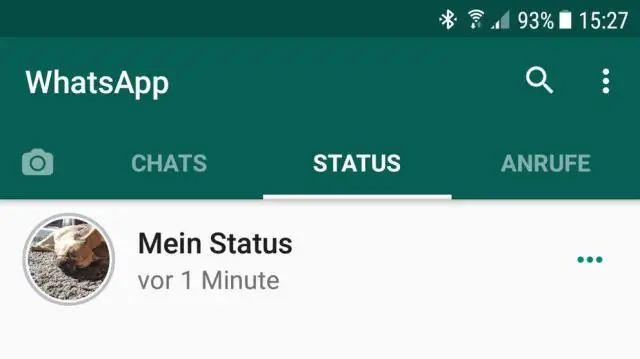
Мазмұны:
- Автор Lynn Donovan [email protected].
- Public 2023-12-15 23:49.
- Соңғы өзгертілген 2025-01-22 17:30.
Қадамдар
- Телефоныңызда T-Mobile қолданбасын ашыңыз.
- T-Mobile тіркелгі ақпаратымен жүйеге кіріңіз.
- Жоғарғы сол жақ бұрыштағы Мәзір (☰) түймесін түртіңіз.
- Мәзірден «Профиль параметрлері» тармағын таңдаңыз.
- «Отбасылық басқару элементтері» опциясын түртіңіз.
- «Шектеу жоқ» опциясын таңдап, «Сақтау» түймесін түртіңіз. Бұл болады өшіру the Web Guard шектеулер.
Менің телефонымдағы веб-қорғау дегеніміз не?
Web Guard T-Mobile тұтынушыларына ересектерге арналған (18 немесе одан да көп) веб-сайттарға кіруді шектеуге мүмкіндік беретін қосымша тегін қондырма мүмкіндігі.
T Mobile телефонындағы негізгі желіні қалай өзгертуге болады? Көру: Өзіңізді қараңыз түзу және кейбір өзгерістер енгізіңіз.
Рұқсаттарды орнату
- My T-Mobile жүйесіне кіріңіз.
- Жоғарғы оң жақтағы атыңызды басыңыз > Профиль.
- Сызық параметрлері түймешігін басыңыз.
- Өңдегіңіз келетін қызмет желісін таңдаңыз.
- Рұқсаттар немесе Қызметкер жолының тағайындалуы түймешігін басыңыз.
- Өзгерткіңіз келетін жолды басыңыз.
- Сәйкес өзгертулерді енгізіп, Сақтау түймесін басыңыз.
Сол сияқты, менің компьютерімдегі веб-қорғау дегеніміз не?
Web Guard келетін бағдарлама болып табылады ішінде компьютеріңізді ойнаңыз InternetExplorer, Mozilla Firefox немесе Google Chrome браузеріне кеңейтім нысаны. WebGuard браузерді ұрлайды және көптеген қолайсыздықтар береді. WebGuard трафикті арттырады және өнімділікті төмендетеді компьютер.
Iphone телефонындағы мазмұн сүзгісін қалай өшіруге болады?
- Іздеу параметрлеріне өтіңіз.
- «Қауіпсіз іздеу сүзгілері» бөлімін табыңыз. SafeSearch функциясын қосу үшін «Ашық нәтижелерді сүзу» жанындағы құсбелгіні қойыңыз. SafeSearch функциясын өшіру үшін «Айқын нәтижелерді сүзу» жанындағы құсбелгіні алып тастаңыз.
- Экранның төменгі жағындағы Сақтау түймесін түртіңіз.
Ұсынылған:
Шығуды қалай өшіруге болады?

Open Regedit жүйесінде Egress Client автоматты түрде кіруді қалай өшіруге болады. HKEY_LOCAL_MACHINESsoftwareEgressSwitch және HKEY_LOCAL_MACHINESsoftwareWow6432NodeEgressSwitch қолданбаларына өтіңіз. Regedit бағдарламасының оң жағындағы бос орынды тінтуірдің оң жақ түймешігімен нұқыңыз, астындағы (Әдепкі) және автоматты түрде кіруді өшіру үшін 0 (нөл) мәні бар DisableAutoSignIn деп аталатын DWORD жасаңыз
Windows 10 жүйесінде қойындының дыбысын қалай өшіруге болады?

Windows 10 Build 17035 және одан кейінгі нұсқалары Microsoft Edge қолданбасындағы қойындылар жолағынан таңдамалы түрде қойындылардың дыбысын өшіруге мүмкіндік береді. Қойындыдағы Дыбыс белгішесін басып, қойындыны тінтуірдің оң жақ түймешігімен басып, Mutetab қойындысын таңдауға болады
Pixel buds хабарландыруларын қалай өшіруге болады?

PixelBuds құрылғыңызда хабарландыруларды өшіру үшін Google Assistant қолданбасын ашып, HeadphonesSettings түймесін түртіңіз, содан кейін SpokenNotifications өшіріңіз
Illustrator бағдарламасында 3D режимін қалай өшіруге болады?

Перспективалық торды Көрініс мәзірінен пернетақта пернелерінің тіркесімін басу немесе Құралдар тақтасындағы белгішені басу арқылы қосу және өшіру. Adobe Illustrator CS5 бағдарламасын ашып, Көрініс мәзірін көрсету үшін жоғарғы шарлау мәзіріндегі «Көру» опциясын басыңыз. Перспективалық тор мүмкіндігін өшіру үшін «Ctrl-Shift-I» түймесін басыңыз
Bitdefender VPN-ді қалай өшіруге болады?

Антивирус модулінің төменгі оң жақ бұрышындағы Параметрлер белгішесін басыңыз. 4. Shield қойындысында Bitdefender Shield жанындағы қосқышты басу арқылы өшіріңіз. ЕСКЕРТПЕ: Сізден қорғанысты қанша уақыт өшіргіңіз келетіні сұралады
